Как скачать музыку с iTunes на компьютер?
Многие люди наверняка очень любят использовать приложение iTunes. Ну, кто бы не хотел? Приложение iTunes очень полезно, так как оно может одновременно работать и как медиаплеер, и как файловый менеджер.
Если вы уже давно пользуетесь приложением iTunes, а также покупаете песни в iTunes Store, наверняка в вашей библиотеке уже накопилось множество песен. Вам когда-нибудь приходила в голову идея как скачать музыку с iTunes на компьютер?
Иногда мы хотим транслировать наши любимые песни iTunes на другие устройства, и некоторые из них могут не поддерживать приложение iTunes. Таким образом, наличие резервных копий файлов на вашем персональном компьютере будет большим подспорьем, поскольку вы можете просто переместить их со своего ПК на любой гаджет, который вам нравится.
Изучение того, как загружать музыку из iTunes на компьютер, действительно будет полезно для вас во многих отношениях. Помимо наличия файлов резервных копий, как упоминалось изначально, у вас также будет возможность записывать треки на компакт-диски, сохранять на внешних дисках и даже в облачных онлайн-хранилищах.
Если вы чувствуете необходимость узнать больше о том, как загружать музыку из iTunes на компьютер, или вам просто любопытно, то найдите то, что мы подготовили в следующих частях этого поста.
Содержание статьи Часть 1. Как скачать музыку с iTunes на компьютер?Часть 2. Как скачать музыку с iTunes на компьютер бесплатно?Часть 3. Резюме
Часть 1. Как скачать музыку с iTunes на компьютер?
В этой части мы сразу представим, как загружать музыку из iTunes на компьютер через само приложение iTunes. Конечно, вы должны убедиться, что используете последнюю версию приложения iTunes, чтобы гарантировать, что в процессе загрузки не возникнет проблем. На самом деле, вся процедура слишком проста для понимания.
Шаг 1. Откройте приложение iTunes и войдите в систему
Как упоминалось ранее, вы должны убедиться, что на вашем компьютере установлена последняя версия приложения iTunes. Чтобы увидеть и проверить, доступно ли обновление, вы можете перейти на Google магазин или Apple Store, а затем просто выполните поиск в iTunes. Если видна кнопка «Обновить», просто нажмите на нее, чтобы установить обновления. Убедившись, что на вашем ПК установлена последняя версия приложения iTunes, просто запустите его, а затем войдите в систему, используя учетные данные своей учетной записи.
Шаг 2. Ищите купленные песни
Нажмите кнопку «Учетная запись», которая находится в верхней части экрана. Из доступных вариантов выберите кнопку «Куплено». После этого вы увидите список купленных вами песен iTunes.
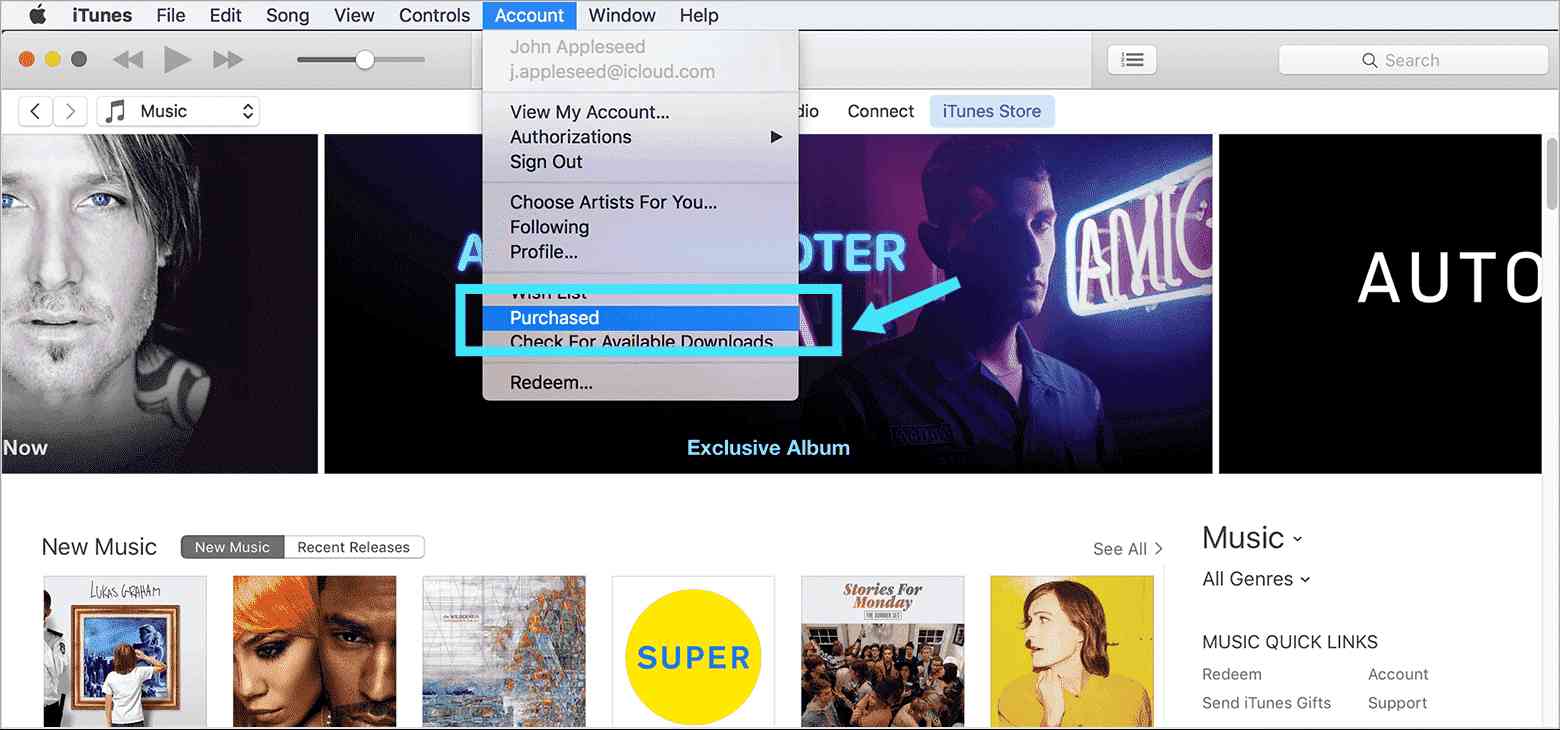
Шаг 3. Добавьте эти купленные песни в свою медиатеку iTunes.
В новом окне вы увидите кнопку «Нет в моей библиотеке». После того, как вы отметите это, вы увидите ранее приобретенные треки, которых еще нет в вашей медиатеке. Выберите те треки, альбомы или плейлисты, которые вы хотите добавить в свою медиатеку iTunes. Чтобы скачать, вам просто нужно нажать «Скачать» (значок в виде облака, который вы увидите рядом с каждой картинкой).
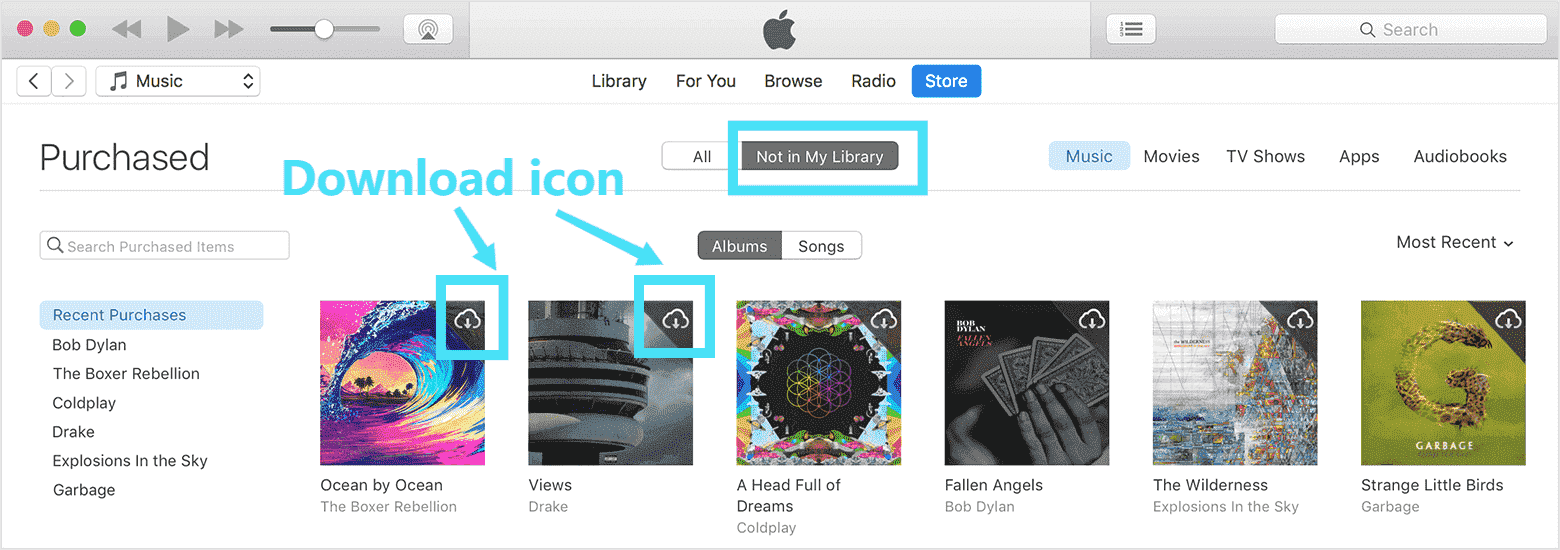
После этого нажмите «Недавно добавленные». Все, что вы только что загрузили, будут показаны здесь.
Шаг №4. Скопируйте загруженные песни iTunes на свой компьютер.
По умолчанию загруженные треки iTunes будут сохранены в этом месте — C:\users\[имя пользователя]\ Music\iTunes. Кроме того, вы можете запустить приложение iTunes, а затем нажать кнопку «Изменить», затем выбрать «Настройки» и, наконец, кнопку «Дополнительно».
После выполнения вышеуказанных шагов вы сможете транслировать треки iTunes в автономном режиме. Однако вы должны принять к сведению, что формат песен iTunes в основном в формате AAC. Это один из форматов файлов, защищенных Политика защиты DRM. Благодаря этой защите защищенные файлы не будут воспроизводиться на неавторизованных устройствах. Более того, эти песни нельзя изменить, переместить или перенести. Чтобы вы могли изменять такие песни или файлы или транслировать их на любом медиаплеере или устройстве, эту защиту необходимо сначала снять.
Но как можно удалить эту защиту DRM для песен iTunes или Apple Music? Есть ли приложение или специальный инструмент, который вы можете использовать? Что ж, помимо того, что мы поможем вам изучить процесс загрузки музыки из iTunes на компьютер с помощью информации, представленной в этой части, мы поделимся тем, как можно легко снять защиту DRM с этих песен, когда вы перейдете ко второй части. Давайте узнаем больше об этом прямо сейчас!
Часть 2. Как скачать музыку с iTunes на компьютер бесплатно?
Процесс загрузки музыки из iTunes на компьютер очень прост. Однако возникает дилемма, когда вы думаете о потоковой передаче песен iTunes на устройства, которые не могут получать доступ к файлам, защищенным DRM, или редактировать их для личного использования.
Но существует множество профессиональных программных приложений, которые способны снять защиту DRM с таких песен iTunes и Apple Music. Фактически, в этой части будет выделено одно из лучших приложений.
Чтобы уменьшить хлопоты и нагрузку на вашу сторону, мы рекомендуем использовать это TunesFun Конвертер Apple Music. Если вы еще не слышали или не читали об этом приложении, то оно очень способно снять защиту DRM, которую имеют песни iTunes и Apple Music.
Помимо возможности помочь в процедуре удаления DRM, это TunesFun Apple Music Converter также может помочь вам конвертировать треки в гибкие форматы, такие как MP3, WAV, FLAC, AAC и многое другое. Таким образом, повышается гибкость доступа к файлам на любом медиаплеере или устройстве, которое вы хотите использовать. Даже если необходимо выполнить преобразование файлов, идентификационные теги песен по-прежнему будут сохраняться и поддерживаться, а также 100% оригинальное качество песен. Вы также можете настроить параметры выходного профиля и имена файлов.
Если вам также нравится потоковое аудиокниги, стоит отметить, что это TunesFun Apple Music Converter также может работать как конвертер аудиокниг Audible! Это приложение поддерживает форматы файлов AA, AAX и M4B, а также позволяет выполнять преобразование аудиокниг с высокой скоростью.
Как правило, это приложение работает в 10 раз быстрее по сравнению с другими известными конвертерами. Кроме того, это делает пакетное преобразование. Так что, если вы хотите конвертировать кучу песен за один раз, это TunesFun Apple Music Converter станет отличным партнером!
Интерфейс это TunesFun Apple Music Converter также прост и удобен в управлении. Мы также расскажем, как загружать музыку из iTunes на компьютер (для защищенных файлов) с помощью этого приложения.
Шаг 1. Есть несколько требований по установке, которые вы должны рассмотреть, прежде чем это приложение будет полностью функционировать на вашем ПК. Просто проверьте их, посетив официальный сайт TunesFun и убедитесь, что вы их выполнили. Кроме того, это приложение отлично работает как на ПК с Windows, так и на Mac, поэтому совместимость не является проблемой.
Шаг 2. После того, как вы установите это на свой компьютер, запустите его, а затем начните предварительный просмотр или выбор тех песен, которые вы хотите преобразовать и загрузить. Опять же, вы можете выполнить пакетное преобразование, поэтому, если вам нравится обрабатывать много песен, вы можете это сделать.

Шаг 3. Выберите выходной формат, совместимый практически со всеми устройствами и медиаплеерами, такими как MP3. Кроме того, важно настроить выходной путь, так как именно здесь будут сохранены преобразованные файлы после процесса преобразования. Другие настройки профиля также можно изменить по своему усмотрению.

Шаг №4. Отметьте кнопку «Преобразовать» в нижней части экрана после настройки параметров выходного профиля. Затем приложение начнет процесс преобразования, а также процедуру удаления DRM.

Всего через несколько минут преобразованные файлы будут готовы к потоковой передаче из выходной папки, указанной на шаге 2.

Часть 3. Резюме
Процесс загрузки музыки из iTunes на компьютер слишком прост, независимо от того, есть ли у вас файлы без DRM или защищенные. Вы всегда можете загрузить треки из приложения iTunes для потоковой передачи в автономном режиме, но вы должны помнить, что защищенные файлы не будут доступны на других устройствах и медиаплеерах, если защита не будет снята. В таких случаях всегда используйте доверенные приложения, подобные этому. TunesFun Конвертер Apple Music чтобы продолжить процесс загрузки.
Оставить комментарий